Cara Menginstall WINDOWS 8
Cara Instalasi Windows 8 ,
Bagi yang ingin menjajal untuk menginstal windows 8 ,Berikut saya tunjukan cara untuk menginstall
Jika bisa saya bilang instalasi windows 8 ini adalah instalasi mudah ,karena jika anda pernah menginstal windows 7 ,maka anda tidak akan kesulitan untuk menginstalnya .
Oke tahap pertama sama yaitu masukan CD dan BOOT first dari CD ..
Lalu anda akan dibawa pada pilihan yang sama pada saat anda menginstal windows 7 ,yaitu pilihan Upgrade atau Custom (ADVANCED )
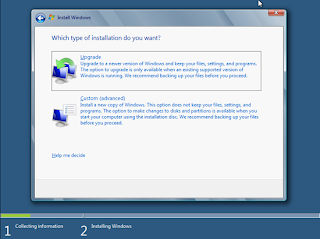
Karena anda baru menginstal maka anda pilih Custom .
STEP 2 :PARTITION
Lalu anda pada tahap kedua anda diberi suguhan tampilan yang mirip pada saat anda akan membagi partisi di windows 7 dengan cara memilih drive option untuk membuat partisi baru ,setelah membuat partisi untuk harddisk anda kini install windows 8 pada partisi 1 (primary/system )
STEP 3 : Personalize

Setelah itu anda akan dibawa pada pilihan ketiga yaitu PErsonlaize yang dimana anda akan diminta untuk memasukan username PC anda ..
STEP 4 : WIRELESS SETTING

Lalu tahap keempat anda akan dibawa ke halaman pengaturan wireless jika tidak ada akses wifi ditempat anda ,anda bisa melewati bagian ini.
STEP 5 : SETTING
Tahap ke 5 ada Menu Setting yang disitu terdapat 2 pilihan yaitu express setting dan custom setting yang bilamana express anda akan diberikan settingan standart yang sudah disediakan oleh windows 8 ,dan jika custom,itu berarti anda mengatur sendiri setingan widnwos 8 anda ..untuk opsi ini bagi anda yang kurang paham anda bisa memilih express .
STEP 6 : LOG ON

Tahap terakhir ialah tahap untuk mengisi username dan password untuk di gunakan LOg On pada windows anda,disini username harap anda isikan berbeda dengan username pada tahap 2 /personalize.
Setelah terisi tekan next dan anda siap menggunakan windows 8 anda
VIDEO INSTALATION OF WINDOWS 8
System Reqruitment Of WINDOWS 8
Hemm.,.,hebatnya microsoft pada windows 8 ini adalah,,permintaan spesifikasi pc yang amat minim .,lihat saja spek yang dibutuhkan :
Bahkan presiden windows sendiri bilang bahwa netbook dengan prosesor atom dan ram 1gb dapt menjalakn windows 8 dengan lancar.,.,
hehehehe dasar tekhnik promosi .,kalo saya rasa sich jangan lah.,kasihan netbooknya .,.,kalau netbook yang jangan dikasih konten khusus dewasa kan masih kecil hehehe..windows xp aja cukup .
SO ,Bagaimana mudah bukan menginstall windwos 8 ini ,Untuk proses penginstalan membutuhkan waktu sekitar 30 - 45 menit tergantung dari CD dan perangkat hardware anda yang lainnya .
Dan Untuk mengetahui hasil preview lengkap windows 8 bisa klik link berikut
Sekian dan Terimakasih,ditunggu komentarnya
Bagi yang ingin menjajal untuk menginstal windows 8 ,Berikut saya tunjukan cara untuk menginstall
Jika bisa saya bilang instalasi windows 8 ini adalah instalasi mudah ,karena jika anda pernah menginstal windows 7 ,maka anda tidak akan kesulitan untuk menginstalnya .
Oke tahap pertama sama yaitu masukan CD dan BOOT first dari CD ..
Lalu anda akan dibawa pada pilihan yang sama pada saat anda menginstal windows 7 ,yaitu pilihan Upgrade atau Custom (ADVANCED )
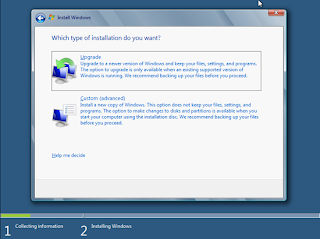
Karena anda baru menginstal maka anda pilih Custom .
STEP 2 :PARTITION
Lalu anda pada tahap kedua anda diberi suguhan tampilan yang mirip pada saat anda akan membagi partisi di windows 7 dengan cara memilih drive option untuk membuat partisi baru ,setelah membuat partisi untuk harddisk anda kini install windows 8 pada partisi 1 (primary/system )
STEP 3 : Personalize

Setelah itu anda akan dibawa pada pilihan ketiga yaitu PErsonlaize yang dimana anda akan diminta untuk memasukan username PC anda ..
STEP 4 : WIRELESS SETTING

Lalu tahap keempat anda akan dibawa ke halaman pengaturan wireless jika tidak ada akses wifi ditempat anda ,anda bisa melewati bagian ini.
STEP 5 : SETTING
Tahap ke 5 ada Menu Setting yang disitu terdapat 2 pilihan yaitu express setting dan custom setting yang bilamana express anda akan diberikan settingan standart yang sudah disediakan oleh windows 8 ,dan jika custom,itu berarti anda mengatur sendiri setingan widnwos 8 anda ..untuk opsi ini bagi anda yang kurang paham anda bisa memilih express .
STEP 6 : LOG ON

Tahap terakhir ialah tahap untuk mengisi username dan password untuk di gunakan LOg On pada windows anda,disini username harap anda isikan berbeda dengan username pada tahap 2 /personalize.
Setelah terisi tekan next dan anda siap menggunakan windows 8 anda
VIDEO INSTALATION OF WINDOWS 8
System Reqruitment Of WINDOWS 8
Hemm.,.,hebatnya microsoft pada windows 8 ini adalah,,permintaan spesifikasi pc yang amat minim .,lihat saja spek yang dibutuhkan :
- 1GHZ prosesor (LGA PROCESOR FOR INTEL dan SMPRON for AMD )
- 1GB ram (ddr 2 /ddr3 better)
- 17 GB free space for Harddrive ,windows 32bit dan 20gb for 64bit version
- Video card support Direct x 9 (Intel onboard 3100,nvidia nforce 7050i or higher )
Bahkan presiden windows sendiri bilang bahwa netbook dengan prosesor atom dan ram 1gb dapt menjalakn windows 8 dengan lancar.,.,
hehehehe dasar tekhnik promosi .,kalo saya rasa sich jangan lah.,kasihan netbooknya .,.,kalau netbook yang jangan dikasih konten khusus dewasa kan masih kecil hehehe..windows xp aja cukup .
SO ,Bagaimana mudah bukan menginstall windwos 8 ini ,Untuk proses penginstalan membutuhkan waktu sekitar 30 - 45 menit tergantung dari CD dan perangkat hardware anda yang lainnya .
Dan Untuk mengetahui hasil preview lengkap windows 8 bisa klik link berikut
Sekian dan Terimakasih,ditunggu komentarnya


Komentar